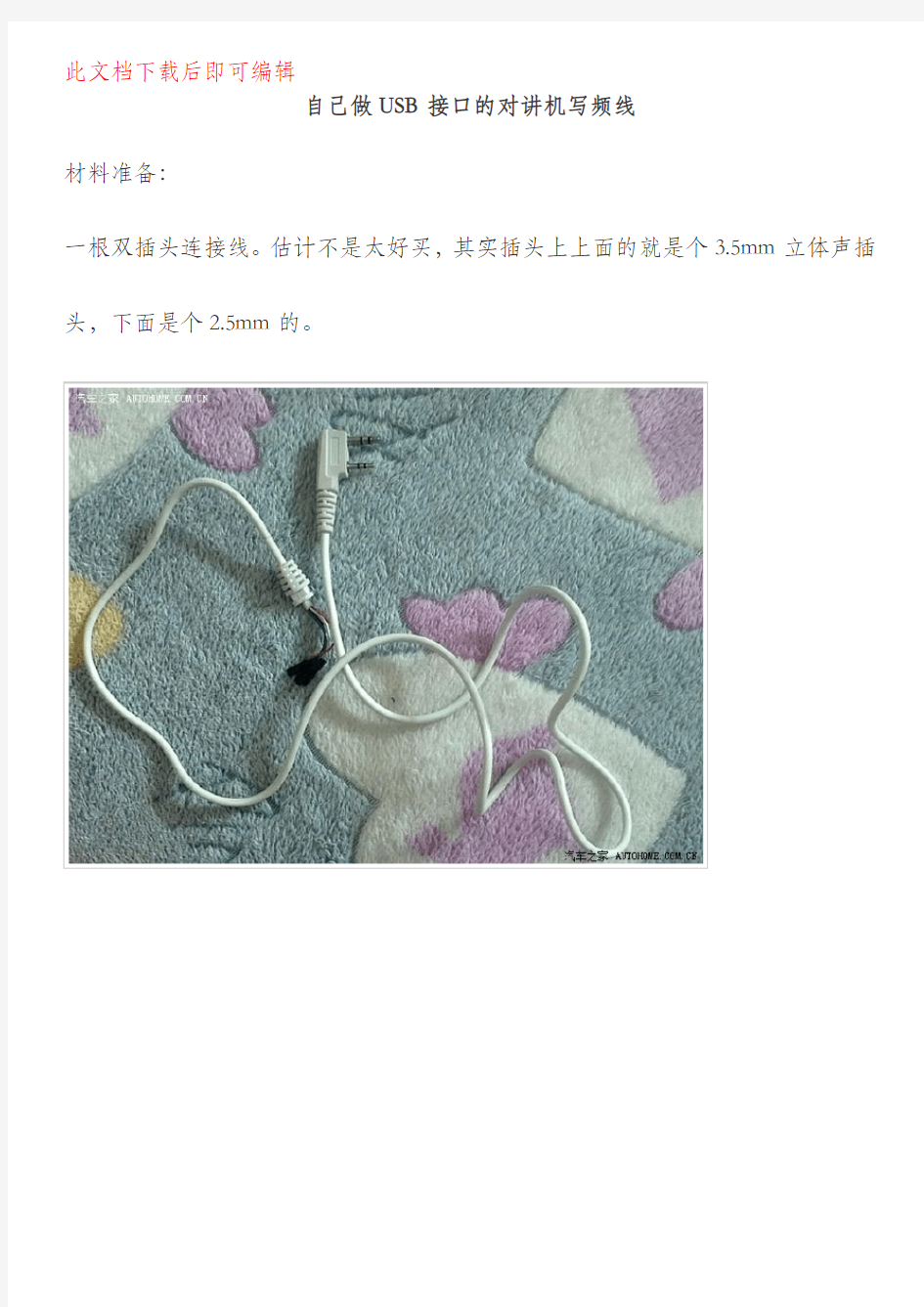

此文档下载后即可编辑
自己做USB接口的对讲机写频线
材料准备:
一根双插头连接线。估计不是太好买,其实插头上上面的就是个3.5mm立体声插头,下面是个2.5mm的。
可以分别用一个3.5mm和2.5mm的立体声插头代替。
USB转TTL小板。芯片用的PL2303。
插头的信号定义
USB接口定义及封装 USB全称Universal Serial Bus(通用串行总线),在USB1.1中,所有设备只能共享1.5MB/s的带宽,USB2.0的最大传输带宽为480Mbps(即60MB/s),而USB3.0的最大传输带宽高达5.0Gbps(500MB/s)。目前USB 2.0接口分为四种类型A型、B型、Mini型还有后来补充的Micro型接口,每种接口都分插头和插座两个部分,Micro还有比较特殊的AB 兼容型,本文简要介绍这四类插头和插座的实物及结构尺寸图,如果是做设计用途,还需要参考官方最新补充或修正说明,尽管USB 3.0性能非常卓越,但由于USB 3.0规范变化较大,真正应用起来还需假以时日,不管怎样,都已经把火线逼到末路,苹果公司极其郁闷但也爱莫能助。 注意: 1、本文封装尺寸来源,USB 2.0 Specification Engineering Change Notice (Date:10/20/2000) 2、本文图片来源USB官方协议文档,由于USB 3.0在接口和线缆规范上变化较大,后面专门介绍。 3、本文未带插头封装尺寸,插头尺寸请参加官方文档ecn1-usb20-miniB-revd.pdf,下个版本USB 3.0在接口和封装上都有很大变化,本文属于USB 2.0协议内容,如果是USB 3.0设备,似乎只有A型头才能插到2.0插座中Receptacle。 1、A型USB插头(plug)和A型USB插座(receptacle)
引脚顺序(左侧为Plug,右侧为Receptacle): 引脚定义: 编号定义颜色识别 1 VBUS Red(红色) 2 D- White(白色) 3 D+ Green(绿色) 4 GND Black(黑色)封装尺寸(单PIN Receptacle):
【对讲机的那点事】无线对讲机写频技术及软件设定方法 对讲机写频技术,是经销商和业余无线电爱好者操作对讲机和电台的一种 必须技能。国产品牌对讲机机型繁多,写频软件是五花八门,要想和其它型号对讲机对频使用,写频难,难写频,对于经销商和无线电爱好者们,都是一个很头疼的问题。国产对讲机软件官网难寻,一般是没有软件下载。就是网上找到写频软件,下载安装后,能不能用都又是一个问题。国内部份生产厂家,网上根本没有相应的软件下载。还有些机型是专用写频线,引角定义不一样,根本不能读写频。 今天小编就和您聊聊关于对讲机写频的那些事: 一、写频线接口定义对讲机写频线和耳机插孔定义是有很多种类,分为常用机型和专用机型。K健伍系列:健伍好易通灵通泉盛特易通等市面上大多数国产机型T系列:A8:适用于摩托罗拉A8,A6,SMP418等机型M系列:TC500:适用于好易通窄口 TC500/TC600/TC700等手台B系列:VX168:适用于威泰克斯系列VX-168,VX-160和部份单孔国产手台F系列:GP88S:适用于摩托罗拉 GP88S/GP2000/GP3688等手台Y系列:V8:适用于 IC-V8/V82/V85/F21/IC2720/F26等手台R系列:八重州3R/6R/7R等相关机型水晶头系列:特别注意:摩托GP88、北峰、健伍271、GM300等部份机型是专用写频线,写频线接口线定义不一样,不能通用的。 二、写频软件的安装 安装方法,直接双击写频软件压缩包,解压软件,根据界面提示操作,点击下一步,安装到桌面和C盘,部份软件只能按装到C盘,安装到其它盘无效。 健伍等部份系列写频软件解压安装过程中,还要输入软件序列号。在解压界面上最下一个就是安装软件序列号,直接把它复制、粘贴到那个安装框内,点击下一步安装完成。 国产大部份写频软件是一次直接解压,自动安装到位。软件安装完成后,桌面和C盘区,有一个写频软件相应的界面。 双击打开写频软件操作界面,就可以进入写频模式。有部份软件安装完成后,需要重启电脑,电脑才能正常识别运行这个软件。 三、驱动程序的安装写频线接口分为二种型式,串口和USB二种方式,串口写频线一般安装好相应的写频软件后,就可以进入写频模式。 四、对用USB写频数据线的一定先要安装相对应的驱动程序,这一点和九针串口是不同的。 五、有些朋友把写频软件和驱动程序混为一谈,这是错误地,USB不装驱动软件,USB 端口将不识别USB写频线。用USB写频线时,一定要先安装驱动,在接上写频线。安装时还要注意,不同的USB写频线用的芯片不同,驱动程序也不相同,最常用的一种是 PL2303\HL340\HL0108等芯片,安装驱动程序时点击相应驱动程序安装就可以了。
北峰BF350对讲机写频说明书 1.软件:BFP-AH367.exe 2.硬件 ●北峰BF-350对讲机 ●北峰BF-350对讲机写频数据线(备注:部分电脑主机上没有9针串口公头, 需要另外采购串口转USB接口数据线) BF-350 写频线串口转USB数据线
3.BFP-AH367.exe写频软件界面 双击软件图标,打开软件 打开软件后,界面如下图所示 新添加对讲机写频方法如下 1)将BF-350写频线串口段连接电脑(若电脑没有串口,需要将写频线连接 到串口转USB接口数据线上,由数据线USB端口连接电脑USB接口), 另一端(类似耳机插口)连接到对讲机写频接口。如下图所示 此处示例为写频线连接串口转USB线再连接对讲机做图解用 (此对讲机之前已经写好通讯频率)
① 将写频线连接串口转USB 线 ② 将USB 线的USB 接口连接到电脑USB 接口上 ③ 将写频线的一端 (类似耳机插口) 连接到对讲机写 频输入口。 在写频软件上将正常使用的对讲机的通讯频率导出到电脑上。(存档位置自己选定) 点击R 按钮,读取原对讲机的通 讯频率,保存到本地电脑上
已读取原对讲机的通讯频率 将其保存到电脑上,文件后缀名为:BFDX(切勿修改文件后缀名,不然不能给后面的新对讲机写入该频率) 保存好通讯频率后,取下对讲机写频线,将写频线插入新对讲机。 注:在读取通讯频率或写入通讯频率时,要保证对讲机电池有电且处于正常开机状态方可读取或写入通讯频率。 连接好新对讲机后,在软件界面将刚才保存的文件,打开。打开后如下图所示
然后点击W按钮,此时,该数据将写入新对讲机。如下图所示 写入完成后,点击右上角X关闭软件。拔出对讲机写频线,调到同频段就可以正常使用新对讲机啦。
USB口接口定义 USB1.1 和 USB2.0 USB1.1是目前较为普遍的USB规范,其高速方式的传输速率为12Mbps,低速方式的传输速率为1.5Mbps(b是Bit的意思),1MB/s (兆字节/秒)=8MBPS(兆位/秒),12Mbps=1.5MB/s。目前,大部分MP3为此类接口类型。 USB2.0规范是由USB1.1规范演变而来的。它的传输速率达到了480Mbps,折算为MB为60MB/s,足以满足大多数外设的速率要求。USB 2.0中的“增强主机控制器接口”(EHCI)定义了一个与USB 1.1相兼容的架构。它可以用USB 2.0的驱动程序驱动USB 1.1设备。也就是说,所有支持USB 1.1的设备都可以直接在USB 2.0的接口上使用而不必担心兼容性问题,而且像USB 线、插头等等附件也都可以直接使用。 使用USB为打印机应用带来的变化则是速度的大幅度提升,USB接口提供了12Mbps的连接速度,相比并口速度提高达到10倍以上,在这个速度之下 打印文件传输时间大大缩减。USB 2.0标准进一步将接口速度提高到480Mbps,是普通USB速度的20倍,更大幅度降低了打印文件的传输时间。 USB是一种常用的pc接口,他只有4根线,两根电源两根信号,故信号是串行传输的,usb接口也称为串行口,usb2.0的速度可以达到 480Mbps。可以满足各种工业和民用需要. USB接口的输出电压和电流是: +5V 500mA 实际上有误差,最大不能超过+/-0.2V 也就是4.8-5.2V 。 USB接口的4根线一般是下面这样分配的:黑线:gnd 红线:vcc 绿线:data+ 白线:data- 需要注意的是千万不要把正负极弄反了,否则会烧掉usb设备或者电脑的南桥芯片 --------------------------------------------------------
Gp328_338系列写频操作说明: 1.安装好写频软件之后,运行写频软件。注意,第一次运行写频软件将会提 示你选择COM口。选择空闲的COM口即可。 2.将摩托罗拉对讲机的写频器接上7-12V的电源,COM插头与原先电脑选择的COM口连接,对讲机口与需要读频或写频的对讲机连接,打开对讲机电源。 3.如图一,点击Read Device....,开始读取对讲机内的频点。 4.如果连接成功的话,将会出现如图二的界面。当出现界面时,在此界面上 任意点点击鼠标,继续读取内容。或稍等也会自动继续读取频点。
5.读取完毕,照图三操作,将出现如图四界面。图四即为改写频点的界面。其中亚音频栏:CSQ为载波静噪(既没有加密),TPL为模拟亚音频,DPL为数字亚音频。如果没有同频没有干扰或通话保密性不强,一般选择CSQ即可,写好各信道的收发频率之后,点击对话框左下角的“close”关闭。
6.写好各个信道的收发频率之后,照图五操作点击,将出现图六界面。此对话框的作用是,你在第五步中写了几个信道,则在此也要添加几个信道。这样你写的频率才能起作用。比如你一共写了8八信道的频点,则在此也要有八个信道,并将各信道一一对应,如图六,操作完毕,同样点击对话框左下角的“close”关闭。注:如只是将原先已有有频点修改,则此步不必操作,从第5频直接跳到第7步。
7.操作最后一步,照图七点击,写好的频点将写进对讲机。写点成功,对讲机将会自动复位,并发出开机时一样的提示音。 8.若要在对讲机间复制频点的话,将母机按第三步将频点读出来后。再将写频器与需复制频点的对讲机连接,开机,按第七步操作即可将母机的频点拷贝进子机。(母机、子机必须为同一型号同一频段的机子。)
通达信Q3写频教程 一、写频前准备 (2) 二、驱动程序安装 (2) 三、软件安装(熟悉的人可跳过) (2) 四、软件使用说明 (3) 五、频率读写 (4) 六、端口号相关问题 (5) 1、为什么要设置端口号 (5) 2、如何查找端口号 (5) 3、端口号不在有效范围内怎么办 (5) 日期版本/修订版本编写/修改者审核 2015 – 7 – 28初稿黄锋泉
一、写频前的准备 1、写频所需:电脑,写频软件,Y头写频线,写频线驱动,对讲机
四、软件使用说明 1,软件界面 2、端口设置 3、使用说明 在驱动程序安装好后,打开软件需要先设置通讯端口号,在读写频操作时此时的对讲机要开机,点击读频可以读出对讲机的频率,点击写频可以向对讲机写入频率值,功能选择项可以按照默认值,侧键按键配置按需选择功能给予设定。
五、读写频操作 1、读频操作 检查对讲机是否开机——>检查端口号是否正确——>点击读取频率 2、写频操作 检查对讲机是否开机——>检查端口号是否正确——>编辑频率值——>点击写入频率 2.1、编辑频率值要求如下图
六、端口号相关问题 1.为什要设置端口? 由于对讲机内部与电脑连接采用的是串口芯片,所以写频线也是设置成串口转USB,写频线接入电脑后,系统会分配一个端口号给写频线,也就是我们所说的串口号。对讲机要和电脑软件保持通讯需要知道走的是哪条通信路径也就是采用哪个串口,如果不设置串口号是无法通讯的。 2.如何查找端口号? 驱动安装成功,写频线插入电脑提示正常后, 1)右击“我的电脑” 2)选择“属性” 3)点击“设备管理器” 4)选择端口就能看出当前写频线使用的串口号多少,并记住。 3.如果系统分配的端口号不在软件端口范围内怎么办? 如果我们在设置端口号中,发现全部都是灰色无法点去选择端口号,而我们写频线驱动安装成功,写频线也提示可以正常使用。这是系统在分配端口号出了问题,比如讲端口号分配到10几或者20几如图1, 图1
USB2.0A型、B型、Mini和Micro接口定义及封装 USB全称Universal Serial Bus(通用串行总线),目前USB 2.0接口分为四种类型A型、B型、Mini型还有后来补充的Micro型接口,每种接口都分插头和插座两个部分,Micro还有比较特殊的AB兼容型,本文简要介绍这四类插头和插座的实物及结构尺寸图,如果是做设计用途,还需要参考官方最新补充或修正说明,尽管USB 3.0性能非常卓越,但由于USB 3.0规范变化较大,真正应用起来还需假以时日,不管怎样,都已经把火线逼到末路,苹果公司极其郁闷但也爱莫能助。 注意: 1、本文封装尺寸来源,USB 2.0 Specification Engineering Change Notice (Date:10/20/2000) 2、本文图片来源USB官方协议文档,由于USB 3.0在接口和线缆规范上变化较大,后面专门介绍。 3、本文未带插头封装尺寸,插头尺寸请参加官方文档ecn1-usb20-miniB-revd.pdf,下个版本USB 3.0在接口和封装上都有很大变化,本文属于USB 2.0协议内容,如果是USB 3.0设备,似乎只有A型头才能插到2.0插座中Receptacle。 1、A型USB插头(plug)和A型USB插座(receptacle) 引脚顺序(左侧为Plug,右侧为Receptacle):
引脚定义:
引脚顺序(左侧为Plug,右侧为Receptacle,注意箭头所指斜口向上,USB端口朝向自己): 引脚定义、封装尺寸均与A型USB引脚说明相同。 封装尺寸(单PIN Receptacle):
1.不能使用安装文件 答:可能是打包命名引起的错误,造成用户不能使用安装文件 a)在给软件打包时不要使用中文名称或全角字符,使用英文等半角字符 2.旧软件出现错误时,使用更新过的新软件不能正常使用 答: a)可能是旧软件错误的数据写入到机器中,这时候用新软件去读机器的错误数据会引发错误,遇到这种情况, 先复位机器,或对已经存在错误的机器先执行一次写操作(编辑前不要去读已经存在错误的机器,但可以读旧软件没写过的机器。) b) 3.读写频通信错误 答: a)参见“读写频通信错误的解决方法”文档 4.更换升级软件后,以前保存的数据文件打不开。 答:如果我们的新版软件对旧版软件保存的数据不支持。可以通过以下方式获取保存数据: a)用旧版软件读取数据后写入Radio(已经有写过的radio可以忽略此步骤); b)从Radio中读出数据。 备注:有可能会引发一些不可预料的错误,我们建议尽量不要如此使用,最佳方式还是重新编辑一份数据。 5.更换升级软件后,读出数据引起写频软件出错。 答:初始化Radio后,读出数据; 或者直接编辑数据写入(先写一次)。 6.更换升级软件后,读出Radio后,不能保存文件或者保存出错。 答:初始化Radio后,读出数据; 或者直接编辑数据写入(先写一次)。 7.安装过程出错,并提示“尝试替换现有文件时发生错误:DeleteFile 失败;代码5.拒绝访问。”。 答:打开“任务管理器”—>“进程”,找到所有正在执行的此写频软件程序并停止它。然后重新安装。 8.关开Radio电源后,读频写频出错,并且提示“无法打开通信端口。”。 答: a)通过串口设置界面,检察串口ID选择是否正确。 b)拔插一下写频线(计算机端)。 9.同一版本的写频软件如何查看哪个更新 答:查看安装文件的修改时间,修改时间最后的一般为最新。 注意:是修改时间,不是创建时间。 10.开启软件就出错 再某些旧版软件中存在此问题,是由于电脑中没有存在任何串口引起的。 解决方法1:装好USB串口线驱动后(已经装过可省略此步骤),插入写频线到radio,开启Radio电源,插入写频线到电脑,然后打开写频软件(或设置软件、调试软件),可避免此问题的出现。
USB接口定义及封装及定义 内含电脑接口定义 第一代:USB 1.0/1.1的最大传输速率为12Mbps。1996年推出。 第二代:USB 2.0的最大传输速率高达480Mbps。USB 1.0/1.1与USB 2.0的接口是相互兼容的。 第三代:USB 3.0 最大传输速率5Gbps, 向下兼容USB 1.0/1.1/2.0 画PCB板的时候要知道USB的引脚排列,现整理如下,方便使用。 注:以下均为插座或插头的前视图,即将插座或插头面向自己。 USB-A型插座是用在主机上的 USB-B型插座是用在外设上的 USB A型插座和插头 USB A型插座引脚分布 USB A型插头引脚排列分布
USB B型插座和插头 USB B型插座引脚分布 USB B型插头引脚分布 USB A-B型引脚功能 引脚序号功能名典型电线颜色 1 VBUS 红 2 D- 白 3 D+ 绿 4 GND 黑 Shell Shield USB mini-B 插座和插头
USB mini-B型插座引脚分布 USB mini-B型插头引脚分布 USB mini-B型引脚功能 引脚序号功能名典型电线颜色 1 VBUS 红 2 D- 白 3 D+ 绿 4 ID 不用 5 GND 黑 Shell Shield 关于插座插头的机械尺寸请参考USB标准上的典型机械尺寸,更可靠的是以连接器生产厂的尺寸为准。 USB典型的机械尺寸可以参考下面网站。 https://www.doczj.com/doc/155122478.html,/products/usb.html#usb1 这个网站给出了大部分USB插座的封装尺寸,不过设计PCB的时候最好还是先到市场上先购买合适的USB插座,再用千分尺测量这个插座引脚的间距大小,再画封装。避免封装画得不合适,因为在中国,插座可能不一定是按标准的,即使是按标准的来,也要考虑到购买的难易程度以及价格。 USB A型插座DIP直插
写频软件: 信令 Siganling + Basic + PTT ID : 12345678 (8位) + PTT ID Type : 可选Pre (前发), Post (后发), Both (前后发), + Advanced + Pretime(ms) (发射前时间) + DTMF Tx Duration(ms) (双音多频的发射音调的持续时间) + DTMF Tx Tone Iinterval(ms) (双音多频发射音的间隔时间) 再到你要发射的信道 Conventional Personality + Option + PTT ID 前打勾 从“销售商设置”切换到用户设置: 关闭对讲机,同时按下PTT和MOMITOR和+键,并打开对讲机,此时LCD显示屏显示PROTEC(保护)的字样,按下PTT键切换到“用户设置”, 按任何键则取消切换,关闭对讲机,此时对讲机以“用户设置”运行. 从用户设置切换到销售商设置 关闭对讲机,同时按下PTT和M0NITOR和+键,并打开对讲机,此时LCD显示屏显示PRO-CLR(保护撤销)的字样,按下PTT键确认切换到销售商,按下其它任何键撤销切换,关闭对讲机,此时对讲机以销售商设置运行. 2.进入编程模式 关闭对讲机,按着MON键开机,对讲机发出一声振钤声音,进入编程模式,□指示显示出现3.退出编程模式 要退出编号模式,请直接关闭对讲机. 4.调出编程模式参数 在销售商设置中,编程模式参数分三类:RW(本机通用),信道(001----099)和VFO(可变频操作).利用+或---键,可以在各类别中移动:RW---CH001-----CHXXX-----VFO,选定类别后,按PTT或MON键在各参数中移动. 5.信道参数编辑表: 信道参数说明范围出厂默认备注 CH—XXX信道开/关CH—OFF CH—ONCH--ON按+ 或–选择开或关 RX--XXXX接收频率本机确定的频率利用键盘输入 TX--XXXX发射频率本机确定的频率利用键盘输入 RPL--XXX接收PL/DPLRPL--OFF TPL--XXX发射PL/DPL TOC-XXX关闭代码/反向字串TOC---ON使接收方的对讲机静音以探测载波的损失 XXX---POWER功率电平HI.LOW.ECO.RX ONLYHI POWERECO功率小于500mw:rx only 仅作为接收信道 BCL--XXX繁忙信道锁定BCL-OFF
USB B型接口/引脚管脚定义图 USB公口(B型插头)外形图
到网络上有很多USB,Mini-USB接口的文章,里面很多的贴图要么不清楚(不是照片,而是手画的),要么就是错误的(按照它的标法插头都插不到插座里),考虑到USB连线和接口的广泛使用,特重新整理编辑,希望对大家有所帮助。 下面介绍的是标准USB接口定义 USB是一种常用的PC接口,只有4根线,两根电源两根信号,需要注意的是千万不要把正负极弄反了,否则会烧掉USB 设备或者电脑的南桥芯片! 其中ID脚在OTG功能中才使用。由于Mini-USB接口分Mini-A、B和AB接口。 如果你的系统仅仅是用做Slave,那么就使用B接口。 系统控制器会判断ID脚的电平判断是什么样的设备插入,如果是高电平,则是B接头插入,此时系统就做主模式(master mode) 如果ID为低,则是A接口插入,然后系统就会使用HNP对话协议来决定哪个做Master,哪个做Slave。
这些说明为技术人员总结的,仅供参考。 我们手机上一般用的都是B型Mini-USB口 下面贴一张常见的USB接口图片 从左往右依次为:miniUSB公口(A型插头)、miniUSB公口(B型插头)、USB公口(B型)、USB母口(A型插座)、USB公口(A型插头)
什么是USB 2.0接口 常用USB接口的识别及USB接口标准和作用 一、什么是USB? USB是英文Universal Serial Bus的缩写,中文含义是“通用串行总线”。它是一种应用在PC领域的新型接口技术。早在1995年,就已经有PC机带有USB接口了,但由于缺乏软件及硬件设备的支持,这些PC机的USB接口都闲置未用。1998年后,随着微软在Windows 98中内置了对USB接口的支持模块,加上USB设备的日渐增多,USB接口才逐步走进了实用阶段。 这几年,随着大量支持USB的个人电脑的普及,USB逐步成为PC机的标准接口已经是大势所趋。在主机(host)端,最新推出的PC机几乎100%支持USB;而在外设(device)端,使用USB接口的设备也与日俱增,例如数码相机、扫描仪、游戏杆、磁带和软驱、图像设备、打印机、键盘、鼠标等等。 USB设备之所以会被大量应用,主要具有以下优点: 1、可以热插拔。这就让用户在使用外接设备时,不需要重复“关机à将并口或串口电缆接上à再开机”这样的动作,而是直接在PC开机时,就可以将USB电缆插上使用。 2、携带方便。USB设备大多以“小、轻、薄”见长,对用户来说,同样20G的硬盘,USB硬盘比IDE 硬盘要轻一半的重量,在想要随身携带大量数据时,当然USB硬盘会是首要之选了。 3、标准统一。大家常见的是IDE接口的硬盘,串口的鼠标键盘,并口的打印机扫描仪,可是有了USB之后,这些应用外设统统可以用同样的标准与PC连接,这时就有了USB硬盘、USB鼠标、USB打印机,等等。 4、可以连接多个设备。USB在PC上往往具有多个接口,可以同时连接几个设备,如果接上一个有4个端口的USB HUB时,就可以再连上4个USB设备,以此类推,尽可以连下去,将你家的设备都同时连在一台PC上而不会有任何问题(注:最高可连接至127个设备)。但是,为什么又出现了USB2.0呢?它与USB1.1又有何区别?请别急,下面就会谈到了。 二、什么是USB 2.0 目前USB设备虽已被广泛应用,但比较普遍的却是USB1.1接口,它的传输速度仅为12Mbps。举个例子说,当你用USB1.1的扫描仪扫一张大小为40M的图片,需要4分钟之久。这样的速度,让用户觉得非常不方便,如果有好几张图片要扫的话,就得要有很好的耐心来等待了。 用户的需求,是促进科技发展的动力,厂商也同样认识到了这个瓶颈。这时, COMPAQ、Hewlett Packard、Intel、Lucent、Microsoft、NEC和PHILIPS这7家厂商联合制定了USB 2.0接口标准。USB 2.0将设备之间的数据传输速度增加到了480Mbps,比USB 1.1标准快40倍左右,速度的提高对于用户的最大好处就是意味着用户可以使用到更高效的外部设备,而且具有多种速度的周边设备都可以被连接到USB 2.0的线路上,而且无需担心数据传输时发生瓶颈效应。 所以,如果你用USB 2.0的扫描仪,就完全不同了,扫一张40M的图片只需半分钟左右的时间,一眨眼就过去了,效率大大提高。
数字对讲机大家估计都不陌生,如何给数字对讲机写频?对于习惯于使用模拟对讲机的用户来说也是一个不小的考验,因为要关注数字对讲机的时隙,ID,色码等等问题,今天小编来手把手教你如何给数字对讲机写频: 以海能达数字对讲机为例: 写频线与驱动程序 首先,要写频肯定要有写频线,这一点毫无疑问,写频线只要按照海能达的接口购买就行,一般海能的数字对讲机都是摩托口的,不过要注意,现在的对讲机的写频接口非常多,一定不要买错了。至于如何连接到电脑,可以参考我们在前文中的一些文章,写频线有九针串口或USB接口的,大部分是喜欢USB接口的。
有了写频线,不一定意味着电脑可以识别对讲机。很多电脑的系统,对讲机的驱动程序不一定好使,如果连上电脑后,出现这个状况,可能需要多重启几次,或者重新安装下对讲机驱动。其实驱动程序很好找,可以在百度搜索万能驱动即可。 有些电脑,需要保证驱动安装成功,才能识别 安装写频软件,可以从海能达官网下载写频软件或从经销商处索要。 写频软件使用 打开写频软件后,首先应该选择端口,可以在电脑?设备管理中查看端口信息,由于我们华安捷讯公司的电脑的端口是COM3端口。选择正确通讯端口后,只要选择读频,就能把对讲机中现有的信息读出来。
通讯端口一定要选择正确 海能达BD系列属于商用数字对讲机,数字对讲机有着很多复杂的功能。在这我们主要介绍如何完成写频,保证不同手台能够畅通通信。所以其实我们需要关注的区域不多,主要是数字信道、模拟信道和通信区域。
首先先看最简单的数字信道,数字频道要保证通信,只要保证通信频率和时隙一致即可。通信频率我们尽量写的详细一些,这样可以减少串台的概率。
USB接口定义详解(图) 2010-06-23 14:14:31| 分类:默认分类| 标签:usb接口定义详解(图) |举报|字号大中小订阅 2009-03-13 14:41 USB是一种常用的pc接口,他只有4根线,两根电源两根信号,如下图.故信号是串行传输的,usb 接口也称为串行口,usb2.0的速度可以达到480Mbps。可以满足各种工业和民用需要.USB接口的输出电压和电流是:+5V 500mA 实际上有误差,最大不能超过+/-0.2V 也就是4.8-5.2V 。usb接口的4根线一般是下面这样分配的,需要注意的是千万不要把正负极弄反了,否则会烧掉usb设备或者电脑的南桥芯片:黑线:gnd 红线:vcc 绿线:data+ 白线:data-
-------------------------------------------------------- USB接口定义颜色 一般的排列方式是:红白绿黑从左到右 定义: 红色-USB电源:标有-VCC、Power、5V、5VSB字样 绿色-USB数据线:(正)-DATA+、USBD+、PD+、USBDT+ 白色-USB数据线:(负)-DATA-、USBD-、PD-、USBDT+ 黑色-地线:GND、Ground --------------------------------------------------------- 关于MINIUSB 一般MINIUSB是5芯的: 1——VCC 2——D- 3——D+ 4——ID 5——GND
mini usb的接口定义如下: 1:VCC 2:D- 3:D+ 4:id 5:GND 其中id脚在otg功能中才使用。由于mini usb接口分mini-A、B和AB接口。如果你的系统仅仅是用做slave,那么就使用B接口,在A接口中,ID脚悬空.如果是B接口,这个时候就需要使用ID脚了,系统控制器会判断ID脚的电平判断是什么样的设备插入,如果是高电平,则是B接头插入,此时系统就做主模式(master mode).如果ID为低,则是A接口插入,然后系统就会使用HNP对话协议来决定哪个做Master,哪个做slave。 OTG是On-The-Go的缩写,即OTG技术就是实现在没有Host的情况下,实现从设备间的数据传送。主要应用于各种不同的设备或移动设备间的联接,进行数据交换。 例如数码相机直接连接到打印机上,通过OTG技术,连接两台设备见的USB口,将拍出的相片立即打印出来;也可以将数码照相机中的数据,通过OTG发送到USB接口的移动硬盘上,野外操作就没有必要携带价格昂贵的存储卡,或者背一个便携电脑。 这些说明为技术人员总结的,仅供参考。 mini usb a/B接口外形图 USB接口定义:
请把USB转通用串口线安插到电脑的USB端口上,电脑会提示自动检测到“发现新硬件”信息,并弹出“寻找到新硬件设备”窗口进行设置。请单击“下一步”继续安装操作。 a.单击“下一步”继续。对于Windows 2000来说,单击“搜寻适当的装置驱 动程序档案(建议选项)”。
f. 找到它的驱动程序之后,单击“下一步”继续安装。Windows将复制所需的文件到你的电脑硬盘上。 g.出现如下界面,说明已经安装完驱动程序。
h.检查“设备管理器”,你可以看到Prolific USB to Serial Comm Port (COM3) 连接埠设置
Application Setup: 1. Install USB Driver 2. Determine port assignment from system hardware manager 3. Install UVD1P application 4. Run app and select Communication Port number. Select a different port if the port matching USB is not selectable (gray). 5. Save .tw file to PC (remember location) 6. If a port conflict exists return to system hardware manager and use the advanced button to change USB port to match the port selected in the application, and save the change. 7. Exit application Radio Connection Sequence (works for me) 1. Run UVD1P application 2. OPEN the .tw file saved in step 5 above. This will bring in the correct port setting for interfacing the PC to the Radio. 3. turn on radio 4. plug the interface cable into radio 5. read radio contents
使用4008B写频器给GP88 写频流程流程 本来打算叫写频教程。考虑了一下还是流程吧。(部分资料来源于网络)此帖子希望能给新加入的HAM和写频新手提供一些帮助,欢迎写频高手路过批评指正。目前可能用DOS的朋友比较少,先介绍两个小软件。 1、矮人DOS工具箱5.3.rar 2、DOSBox0.72.rar 第一个软件安装完毕后,在开始菜单里面设置好后。(例如进入密码什么的)可以再启动电脑的时候选择进入windows系统还是进入DOS。解决了很个问题。 第二个软件在windows内安装完毕后在XP下可以模拟DOS环境。安装完毕需要设置一下DOSbox软件,设置好后就能和在DOS下一样使用写频软 DOSBOX设置方法:安装完成后进入到DOSBOX的主目录,有一个dosbox.conf的文件,使用记事本打开,需要更改默认启动路径和相关读写端口设 1、通过搜索找到Serial1=dummy,将dummy更改为directserial realport:comX,其中comX就是实际电脑读写的端口,自行更改。 2、然后搜索到[autoexec],将其后的所有信息删除,另起一行加上mount c "C:\GP88"另起一行加入C:,这个的目的是使DOSBOX启动时找到默认"C:\GP88"更改成为你相关软件的目录,注意,不要使用中文。如果这两个地方更改好就可以启动DOSBOX像DOS下正常使用了。您只需要把写频软件用鼠标拖到DOSbox图标就能打开DOS窗口。 下面开始进入写频软件
主菜单
首先选择F9进入软件设置写频器连接com口以及工作目录后F10退出到主菜单按F3进入界面
健伍TK-3107等对讲机的写频步骤 钟浩 第一部分:前提准备 1、有KPG55D写频软件及对应的数据线(一边是双口,另一边是RS232)。 2、使用WINDOWS98或DOS操作系统。因为健伍TK3107的写频软件于99年左右发行,但是还是WINDOS98及DOS操作系统普及的时代。虽然在WINDOSXP上可以运行该软件,但写频时容易出现错误,无法正常对对讲机写频。 3、电脑上有串口,就是所谓的RS232。现在的电脑,特别是笔记本电脑,很少使用串口了。 第二部分:如何正确找到软件的路径,并顺利打开软件。 1、如果是WINDOWS98的话,只要找到相应的目录打开即可。假设写频软件下载到E盘,然后解压到E盘,一般目录为E:\kpg55d\kpg55d,然后在此目录下双击KPG55D.EXE即可。 2、如果是DOS的话,相对复杂一点。一般来说是用WINDOS98的启动盘进入,必须在电脑Bios中改为CD-ROM优先。在用WINDOWS98启动盘时,会有3个选项,一般选2或1,接着进入DOS提示符(A:\),假设软件的目录为E:\kpg55d\kpg55d,需要用键盘操作:
A:\>E: 回车(ENTER健) 显示E:\> E:\>CD KPG55D 回车(ENTER健) 显示E:\>KPG55D\ E:\>KPG55D\CD KPG55D 回车(ENTER健) 显示E:\>KPG55D\KPG55D\ E:\>KPG55D\KPG55D\KPG55D 回车(ENTER健) 然后出现下图:
然后按一下“空格键”出现下图 第三部分:写频软件的使用方法。 按键盘左下角的“ALT”健,出现下图:
USB接口针脚定义,插口针脚识别 USB接口通常只有4根线,两根电源线和两根数据信号线,故信号是串行传输的。USB接口也称为串行口,usb2.0的速度可以达到480Mbps。可以满足各种工业和民用需要。 USB接口的输出电压和电流是:+5V 500mA 实际上有误差,最大不能超过+/-0.2V 也就是4.8-5.2V 。usb接口的4根线一般是下面这样分配的,需要注意的是千万不要把正负极弄反了,否则会烧坏USB设备或者电脑的南桥芯片。USB 接口定义如下: USB接口定义颜色 一般的排列方式是:红白绿黑从左到右 定义: 红色-USB电源:标有-VCC、Power、5V、5VSB字样 绿色-USB数据线:(正)-DATA+、USBD+、PD+、USBDT+ 白色-USB数据线:(负)-DATA-、USBD-、PD-、 USBDT+ 黑色-地线: GND、Ground
其中ID脚在OTG功能中才使用。由于Mini-USB接口分Mini-A、B和AB接口。如果你的系统仅仅是用做Slave,那么就使用B接口。系统控制器会判断ID脚的电平判断是什么样的设备插入,如果是高电平,则是B接头插入,此时系统就做主模式(master mode) ;如果ID为低,则是A接口插入,然后系统就会使用HNP对话协议来决定哪个做Master,哪个做Slave。这些说明为技术人员总结的,仅供参考。 我们手机上一般用的都是B型Mini-USB口 关于MINIUSB 一般MINIUSB是5芯的: 1——VCC 2——D- 3——D+ 4——ID 5——GND
常见USB接口识别
对讲机故障自查与维修通用手册 一般来说,对讲机的使用寿命可以达到一年以上,听一些老HAM分享自家对讲机更是四、五年不用换。但是在对讲机的使用过程中,难免会出现一点小故障,尤其是长期使用的环境下,比如不小心进水、无法正常读写频等各种问题。当我们遇到诸如此类问题的时候,要怎么应对呢?即时通科技根据对讲机的工作原理、日常使用经验等针对对讲机使用常见问题进行一些汇总,供大家自查! Q1::对讲机通话距离缩短,受干扰严重?、 1.有无障碍物:标准来说,5W功率的对讲机在开阔地带可以轻松达到 2.5公里左右,在高楼林立的在城市中距离中有1公里左右。解决的办法是:尽可能抵达高处,增加对讲机信号收发强度; 2.电磁环境:电磁环境是指“存在于给定场所的所有电磁现象和总和”。随着科学技术的发展,人类生活质量日益提高,信息化、自动化快速地进入普通家庭、家庭使用的电子、电气设备愈来愈多,导致电磁环境日益恶化,在使用对讲机的时候应远离电脑、音响等强电磁环境; 3.电池电量不足。当电池电量不足时, 通话质量会变差,严重时, 会有噪音出现, 影响正常通话。可更换电池或充电后使用;
4.天线不匹配。天线的频段和机器频段不一致, 天线阻抗不匹配, 都会严重影响对讲机通话距离。对于使用者来说, 在换用对讲机天线时要注意将天线拧紧, 另外不能随便使用非厂家提供的天线, 也不能使用不符合机器频点的天线。 Q2:待机状态下对讲机经常受到干扰噪音:? 1.可通过编程软件适当提高静噪等级,如果是带有显示屏和键盘机子直接手动设置静噪,但注意不能调得太高,否则会影响通讯距离; 2.静噪过高,则无法听到较弱的信号,如果静噪电平过低,则信号将出现背景噪音中,静噪电频范围为0-9级,厂默认5级,一般选择3-5级比较合适。 Q3:怎么解决对讲机无法正常读频/写频问题? 1.首先需要确认写频软件是否与机子型号相符合,不符合请更换写频软件或下载通用写频软件; 2.写频时如出现“打开串口失败”错误提示,首先先检查写频线的驱动是否有安装成功,安装后可右击“我的电脑”选择“设备管理器”再选择“端口”就能看到驱动成功安装后系统分配的端口号(com x)。驱动安装成功后到写频软件的菜单“设置”里面的“通信端口”选择端口号; 3.如果出现错误提示“请检查所有连接线和端口”错误提示,请检查下对讲机电源是否有打开,否则请更换写频线,可以用替换法来测试写频线是否有问题,
Gp338系列写频操作说明: 1.安装好写频软件之后,运行写频软件。注意,第一次运行写频软件将会提示你选择COM 口。选择空闲的COM口即可。 2.将摩托罗拉对讲机的写频器接上7-12V的电源,COM插头与原先电脑选择的COM口连接, 对讲机口与需要读频或写频的对讲机连接,打开对讲机电源。 3.如图一,点击Read Device....,开始读取对讲机内的频点。 4.如果连接成功的话,将会出现如图二的界面。当出现界面时,在此界面上任意点点击鼠 标,继续读取内容。或稍等也会自动继续读取频点。 5.读取完毕,照图三操作,将出现如图四界面。图四即为改写频点的界面。其中亚音频栏:CSQ为载波静噪(既没有加密),TPL为模拟亚音频,DPL为数字亚音频。如果没有同频没有干扰或通话保密性不强,一般选择CSQ即可,写好各信道的收发频率之后,点击对话框 左下角的“close”关闭。 6.写好各个信道的收发频率之后,照图五操作点击,将出现图六界面。此对话框的作用是,你在第五步中写了几个信道,则在此也要添加几个信道。这样你写的频率才能起作用。比如你一共写了8八信道的频点,则在此也要有八个信道,并将各信道一一对应,如图六,操作完毕,同样点击对话框左下角的“close”关闭。注:如只是将原先已有有频点修改, 则此步不必操作,从第5频直接跳到第7步。 7.操作最后一步,照图七点击,写好的频点将写进对讲机。写点成功,对讲机将会自动复 位,并发出开机时一样的提示音。 8.若要在对讲机间复制频点的话,将母机按第三步将频点读出来后。再将写频器与需复制频点的对讲机连接,开机,按第七步操作即可将母机的频点拷贝进子机。(母机、子机必 须为同一型号同一频段的机子。) =================看不到图片请刷新一下============ ===== 1.jpg (11.16 KB)
USB接口 USB的全称是Universal Serial Bus,USB支持热插拔,即插即用的优点,所以USB接口已经成为MP3的最主要的接口方式。USB有两个规范,即USB1.1和USB2.0。 USB1.1是目前较为普遍的USB规范,其高速方式的传输速率为12Mbps,低速方式的传输速率为1.5Mbps(b是Bit的意思),1MB/s(兆字节/秒)=8MBPS(兆位/秒),12Mbps=1.5MB/s。目前,大部分MP3为此类接口类型。 USB2.0规范是由USB1.1规范演变而来的。它的传输速率达到了480Mbps,折算为MB为60MB/s,足以满足大多数外设的速率要求。USB 2.0中的“增强主机控制器接口”(EHCI)定义了一个与USB 1.1相兼容的架构。它可以用USB 2.0的驱动程序驱动USB 1.1设备。也就是说,所有支持USB 1.1的设备都可以直接在USB 2.0的接口上使用而不必担心兼容性问题,而且像USB 线、插头等等附件也都可以直接使用。 使用USB为打印机应用带来的变化则是速度的大幅度提升,USB接口提供了12Mbps的连接速度,相比并口速度提高达到10倍以上,在这个速度之下打印文件传输时间大大缩减。USB 2.0标准进一步将接口速度提高到480Mbps,是普通USB速度的20倍,更大幅度降低了打印文件的传输时间。 右图为USB接口连线定义 USB是一种常用的pc接口,他只有4根线,两根电源两根信号,如下图.故信号是串行传输的,usb接口也称为串行口,usb2.0的速度可以达到480Mbps。可以满足各种工业和民用需要.USB接口的输出电压和电流是: +5V 500mA 实际上有误差,最大不能超过+/-0.2V 也就是4.8-5.2V 。usb接口的4根线一般是下面这样分配的,需要注意的是千万不要把正负极弄反了,否则会烧掉usb设备或者电脑的南桥芯片:黑线:gnd 红线:vcc 绿线:data+ 白线:data- -------------------------------------------------------- USB接口定义 颜色 一般的排列方式是:红白绿黑从左到右 定义: 红色-USB电源: 标有-VCC、Power、5V、5VSB字样 绿色-USB数据线:(正)-DATA+、USBD+、PD+、USBDT+ 白色-USB数据线:(负)-DATA-、USBD-、PD-、USBDT+ 黑色-地线: GND、Ground USB接口定义图